Hàm HLOOKUP: Tìm kiếm dữ liệu theo dòng trong Excel
Hàm HLOOKUP là gì? Cách dùng hàm HLOOKUP trong Excel như thế nào? Hãy cùng Quantrimang tìm hiểu nhé!
Hàm HLOOKUP trong Excel là gì?
Hàm HLOOKUP là một trong số hàm tìm kiếm thường được dùng nhất khi xử lý dữ liệu trên Microsoft Excel, giúp tìm và truy xuất một giá trị từ dữ liệu trong bảng ngang. Chữ "H" trong HLOOKUP là viết tắt của "horizontal" (ngang) và các giá trị tra cứu phải xuất hiện ở hàng đầu tiên của bảng, di chuyển theo chiều ngang sang bên phải.
HLOOKUP hỗ trợ đối sánh gần đúng và chính xác, cũng như các ký tự đại diện (* ?) để tìm các đối sánh từng phần.
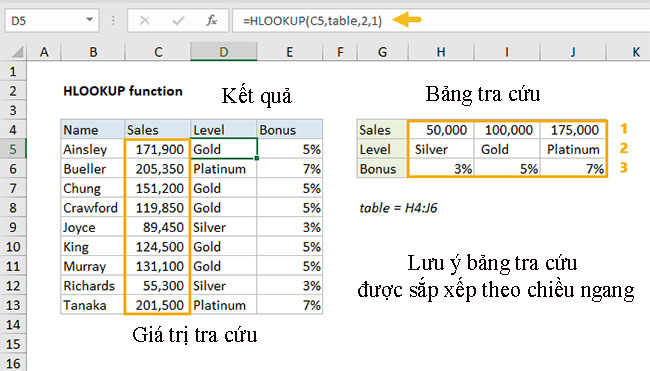
Nếu thường xuyên dùng Excel, ắt hẳn HLOOKUP không còn quá xa lạ với bạn. Về cơ bản, hàm HLOOKUP có công thức và tính năng tương tự như VLookup nhưng vẫn có điểm khác biệt. Nó giúp người dùng tìm kiếm dữ liệu trên bảng theo điều kiện hoặc thông tin được cung cấp.
Cách dùng Vlookup và Hlookup đều khá dễ. Thế nhưng, nếu hàm Vlookup tìm giá trị cho trước theo cột thì Hlookup lại tìm theo dòng. Như vậy, người dùng Hlookup trong Excel sẽ cần cung cấp dòng điều kiện cần có trên Excel để sử dụng Hlookup.
Lưu ý, khi dùng hàm tìm kiếm trong Excel, bạn cần lựa chọn điều kiện chính xác mới có thể nhận kết quả đúng. Như vậy, với hàm Hlookup, dòng điều kiện là thành phần bạn cần nhập vào công thức. Ngoài ra, bạn cũng có thể kết hợp Vlookup với Hlookup hoặc hàm Excel khác để tính toán dữ liệu như ý muốn.
Nội dung tiếp theo sẽ hướng dẫn bạn đọc cách sử dụng hàm Hlookup trên Excel.
Cách sử dụng hàm HLOOKUP trong Excel
Cú pháp hàm HLOOKUP:
HLOOKUP(lookup_value, table_array, row_index_num, [range_lookup])Trong đó:
- Lookup_value (Bắt buộc): Giá trị cần tìm trong hàng thứ nhất của bảng. Lookup_value có thể là một giá trị, tham chiếu hoặc chuỗi văn bản.
- Table_array (Bắt buộc): Một bảng thông tin để tìm kiếm dữ liệu trong đó. Có thể tham chiếu tới một phạm vi hoặc một tên phạm vi.
- Các giá trị trong hàng thứ nhất của table_array có thể là văn bản, số hoặc giá trị logic.
- Nếu range_lookup là TRUE (hoặc 1), các giá trị trong hàng thứ nhất của table_array phải được đặt theo thứ tự tăng dần: ...-2, -1, 0, 1, 2,... , A-Z, FALSE, TRUE; nếu không, hàm HLOOKUP có thể đưa ra giá trị không đúng. Nếu range_lookup là FALSE (hoặc 0), thì không cần phải sắp xếp table_array.
- Văn bản chữ hoa và chữ thường tương đương nhau.
- Sắp xếp các giá trị theo thứ tự tăng dần, từ trái sang phải.
- Row_index_num (Bắt buộc): Số hàng trong table_array có giá trị kết hợp sẽ được trả về.
- Nếu Row_index_num = 1 trả về giá trị hàng đầu tiên trong table_array, row_index_num = 2 trả về giá trị hàng thứ hai trong table_array,...
- Nếu row_index_num nhỏ hơn 1, hàm HLOOKUP trả về giá trị lỗi #VALUE!.
- Nếu row_index_num lớn hơn số hàng trên table_array, hàm HLOOKUP trả về lỗi #REF!
- Range_lookup (Không bắt buộc): Đây là một giá trị logic cho biết bạn có muốn HLOOKUP tìm thấy một kết quả khớp chính xác (False-0) hay kết quả khớp tương đối (True-1).
- Nếu đối số này được bỏ qua, thì hàm sẽ trả về kết quả khớp tương đối (TRUE). Nói cách khác, nếu không tìm thấy một kết quả khớp chính xác thì hàm sẽ trả về giá trị lớn nhất kế tiếp nhỏ hơn lookup_value.
- Nếu đối số này là FALSE, hàm HLOOKUP sẽ tìm một kết quả khớp chính xác. Nếu không tìm thấy kết quả khớp chính xác, hàm sẽ trả về giá trị lỗi #N/A.
Ghi chú sử dụng hàm HLOOKUP
Hàm HLOOKUP có thể định vị và truy xuất một giá trị từ dữ liệu trong bảng ngang. Giống như "V" trong VLOOKUP là viết tắt của "vertical" (dọc), "H" trong HLOOKUP là viết tắt của "horizontal" (ngang). Các giá trị tra cứu phải xuất hiện ở hàng đầu tiên của bảng, di chuyển theo chiều ngang sang bên phải. HLOOKUP hỗ trợ đối sánh gần đúng và chính xác, cũng như các ký tự đại diện (* ?) để tìm các đối sánh từng phần.
HLOOKUP tìm kiếm một giá trị trong hàng đầu tiên của bảng. Khi tìm thấy một kết quả phù hợp, nó sẽ lấy một giá trị tại cột đó từ hàng đã cho. Sử dụng HLOOKUP khi các giá trị tra cứu nằm ở hàng đầu tiên của bảng. Sử dụng hàm VLOOKUP khi các giá trị tra cứu nằm trong cột đầu tiên của bảng.
HLOOKUP có 4 đối số. Đối số đầu tiên, được gọi là lookup_value, là giá trị cần tra cứu. Đối số thứ hai, table_array, là một phạm vi chứa bảng tra cứu. Đối số thứ ba, row_index_num là số hàng trong bảng mà từ đó lấy ra một giá trị. Đối số thứ tư và cũng là đối số cuối cùng, range_lookup, kiểm soát việc đối sánh. Sử dụng TRUE hoặc 1 cho đối sánh gần đúng và FALSE hoặc 0 cho đối sánh chính xác.
Ví dụ về hàm HLOOKUP
Chúng ta sẽ thực hiện xếp loại điểm trung bình lớp với bảng số liệu dưới đây. Bạn sẽ cần sử dụng đến hàm Hlookup.
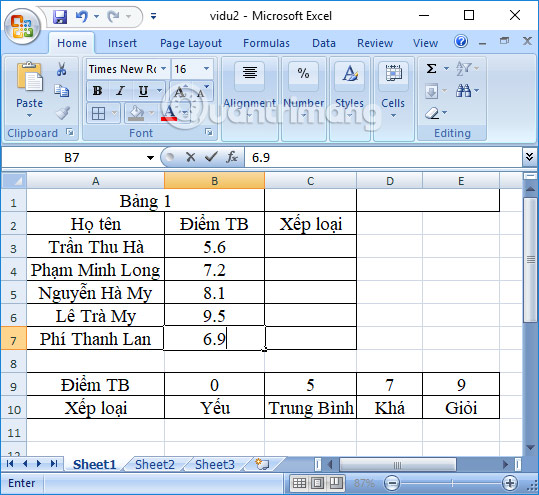
Bước 1:
Tại ô đầu tiên của cột Xếp loại điểm trung bình cho các học sinh, chúng ta nhập công thức nhập ở ô C3 là : =HLOOKUP(B3,$A$9:$E$10,2,1), sau đó nhấn Enter. Trong đó:
- B3: Giá trị cần tìm
- $A$9:$E$10: vùng dữ liệu để tìm kiếm
- 2: số thứ tự của hàng chứa dữ liệu cần trả về ở trong vùng tìm kiếm $A$9:$E$10, ở đây sẽ là dòng thứ 2, dòng Xếp loại.
- 1: sẽ là TRUE dò tìm tương đối.
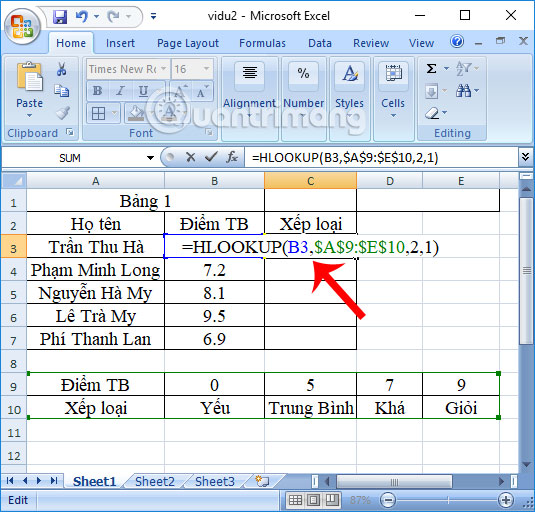
Bước 2:
Kết quả sau đó chúng ta sẽ được xếp loại cho học sinh đầu tiên như hình dưới đây. Công thức đã dựa theo thang điểm trung bình của học sinh và điều kiện điểm xếp loại cho học sinh.
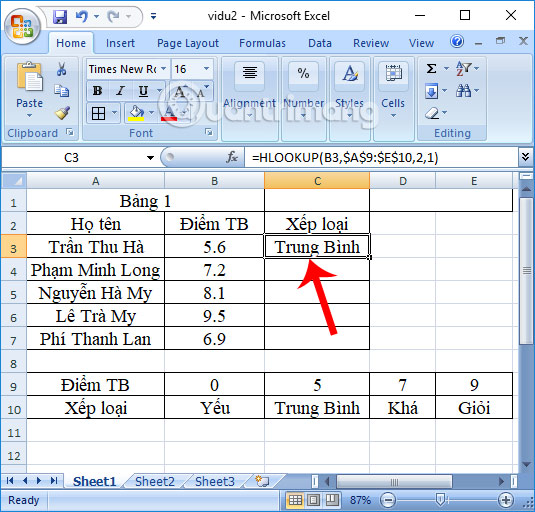
Chúng ta kéo xuống các ô còn lại để hoàn thành việc xếp hạng điểm trung bình cho học sinh.
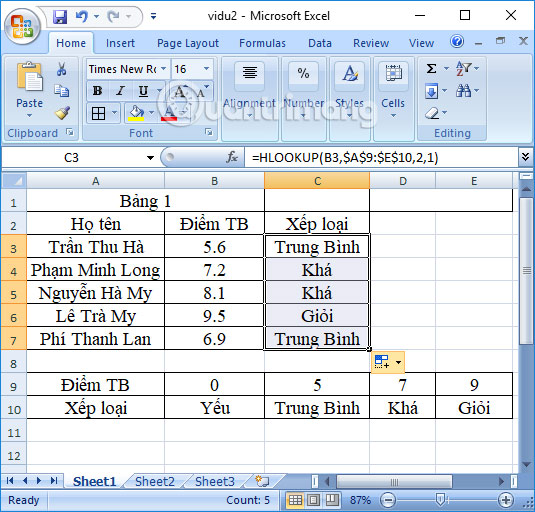
Như vậy, chúng tôi đã hướng dẫn bạn cách sử dụng hàm Hlookup để tìm kiếm dữ liệu trong bảng với điều kiện, thông tin cho trước. Hàm sẽ trả về cho người dùng kết quả chính xác dựa theo điều kiện đã đặt ra. Chúng ta cũng có thể kết hợp Hlookup với hàm SumIf với những bảng Excek đòi hỏi nhiều kỹ năng lọc dữ liệu hơn.
- Dùng hàm VLOOKUP để nối gộp hai bảng Excel với nhau
- Cách kết hợp hàm Sumif và hàm Vlookup trên Excel
- Tổng hợp những phím tắt đắt giá trong Microsoft Excel
Chúc các bạn thực hiện thành công!
Bạn nên đọc
-

Hàm SUBTOTAL: Tính tổng giá trị danh sách đã lọc trong Excel
-

Tìm hiểu về hàm IMAGE trong Microsoft Excel
-

6 cách đánh số trang trong Excel cực nhanh và dễ
-

Hàm IF: Hàm điều kiện được dùng nhiều nhất trong Excel
-

Hàm Offset trong Excel
-

Cách tạo nút bấm lệnh trong Excel
-

Cách dùng hàm ADDRESS trong Excel
-

Cách chuyển chữ hoa sang chữ thường trên Excel bằng Unikey
-

Hàm LEFT: Cắt các chuỗi ký tự bên trái trong Excel
Theo Nghị định 147/2024/ND-CP, bạn cần xác thực tài khoản trước khi sử dụng tính năng này. Chúng tôi sẽ gửi mã xác thực qua SMS hoặc Zalo tới số điện thoại mà bạn nhập dưới đây:
Cũ vẫn chất
-

Hàm IF: Hàm điều kiện được dùng nhiều nhất trong Excel
2 ngày 1 -

Chần chừ, trần chừ hay trần trừ đúng chính tả?
2 ngày -

Lệnh INSERT trong SQL
2 ngày -

Cách đăng ký gói V30X Viettel nhận 3.5GB
2 ngày -

Cách thiết lập VPN trên iPhone hoặc iPad
2 ngày 3 -

34+ câu nói sâu sắc về cuộc đời
2 ngày -

Cách giới hạn phản hồi trong Google Forms
2 ngày -

Sử dụng tcpdump để phân tích lưu lượng
2 ngày -

PROCEDURE (Thủ tục) trong SQL Server
2 ngày -

Cách in 2 trang trên 1 mặt giấy
2 ngày
 Công nghệ
Công nghệ  AI
AI  Windows
Windows  iPhone
iPhone  Android
Android  Học IT
Học IT  Download
Download  Tiện ích
Tiện ích  Khoa học
Khoa học  Game
Game  Làng CN
Làng CN  Ứng dụng
Ứng dụng 



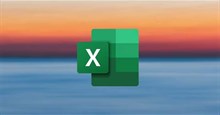

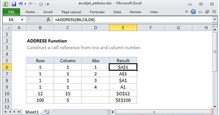
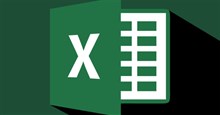

 Linux
Linux  Đồng hồ thông minh
Đồng hồ thông minh  macOS
macOS  Chụp ảnh - Quay phim
Chụp ảnh - Quay phim  Thủ thuật SEO
Thủ thuật SEO  Phần cứng
Phần cứng  Kiến thức cơ bản
Kiến thức cơ bản  Lập trình
Lập trình  Dịch vụ công trực tuyến
Dịch vụ công trực tuyến  Dịch vụ nhà mạng
Dịch vụ nhà mạng  Quiz công nghệ
Quiz công nghệ  Microsoft Word 2016
Microsoft Word 2016  Microsoft Word 2013
Microsoft Word 2013  Microsoft Word 2007
Microsoft Word 2007  Microsoft Excel 2019
Microsoft Excel 2019  Microsoft Excel 2016
Microsoft Excel 2016  Microsoft PowerPoint 2019
Microsoft PowerPoint 2019  Google Sheets
Google Sheets  Học Photoshop
Học Photoshop  Lập trình Scratch
Lập trình Scratch  Bootstrap
Bootstrap  Năng suất
Năng suất  Game - Trò chơi
Game - Trò chơi  Hệ thống
Hệ thống  Thiết kế & Đồ họa
Thiết kế & Đồ họa  Internet
Internet  Bảo mật, Antivirus
Bảo mật, Antivirus  Doanh nghiệp
Doanh nghiệp  Ảnh & Video
Ảnh & Video  Giải trí & Âm nhạc
Giải trí & Âm nhạc  Mạng xã hội
Mạng xã hội  Lập trình
Lập trình  Giáo dục - Học tập
Giáo dục - Học tập  Lối sống
Lối sống  Tài chính & Mua sắm
Tài chính & Mua sắm  AI Trí tuệ nhân tạo
AI Trí tuệ nhân tạo  ChatGPT
ChatGPT  Gemini
Gemini  Điện máy
Điện máy  Tivi
Tivi  Tủ lạnh
Tủ lạnh  Điều hòa
Điều hòa  Máy giặt
Máy giặt  Cuộc sống
Cuộc sống  TOP
TOP  Kỹ năng
Kỹ năng  Món ngon mỗi ngày
Món ngon mỗi ngày  Nuôi dạy con
Nuôi dạy con  Mẹo vặt
Mẹo vặt  Phim ảnh, Truyện
Phim ảnh, Truyện  Làm đẹp
Làm đẹp  DIY - Handmade
DIY - Handmade  Du lịch
Du lịch  Quà tặng
Quà tặng  Giải trí
Giải trí  Là gì?
Là gì?  Nhà đẹp
Nhà đẹp  Giáng sinh - Noel
Giáng sinh - Noel  Hướng dẫn
Hướng dẫn  Ô tô, Xe máy
Ô tô, Xe máy  Tấn công mạng
Tấn công mạng  Chuyện công nghệ
Chuyện công nghệ  Công nghệ mới
Công nghệ mới  Trí tuệ Thiên tài
Trí tuệ Thiên tài